Tutti i sistemi Mac dovrebbero avere almeno un account amministratore per l'installazione dei programmi e, in caso contrario, modificare la configurazione e le impostazioni del sistema. Tuttavia, potrebbero esserci delle volte in cui, dopo un aggiornamento del SO o altre importanti modifiche alla configurazione del sistema, i privilegi di amministratore di un account potrebbero venire rimossi, lasciando in alcun modo la possibilità di modificare un numero di impostazioni di sistema.
Ciò si verifica molto raramente, ma se dovesse accadere, un trucco rapido ma ben noto e conveniente per il recupero dello stato amministrativo su un sistema è di attivare di nuovo l'assistente di configurazione di OS X di Apple. Questo assistente viene generalmente utilizzato una sola volta quando si installa OS X, in cui viene visualizzata un'interfaccia di base durante l'esecuzione con i privilegi di root per impostare alcune funzioni di sistema principali, incluso il primo account amministratore.
Il programma di installazione guidata è sempre presente sul tuo computer, ma viene caricato solo una volta poiché al termine viene creato un piccolo file chiamato ".AppleSetupDone" in una cartella nascosta sul sistema. Quando il computer si avvia, controlla la presenza di questo file e quindi ignora l'assistente di installazione se il file viene trovato.
La praticità di questa configurazione implica che è possibile riattivare l'assistente di configurazione per creare un account amministrativo sul computer semplicemente rimuovendo questo file nascosto e riavviando il computer, che per impostazione predefinita dovrebbe richiedere tre passaggi:

- Riavvia in modalità utente singolo
Riavvia il computer tenendo premuti i tasti Comando e S, che ti faranno passare al prompt dei comandi del terminale. Questa modalità ti carica come utente "root", che ti dà accesso completo e senza restrizioni a ogni aspetto del sistema tramite un'interfaccia a riga di comando. Questa è una modalità molto potente su cui lavorare, ma è molto comoda per la risoluzione dei problemi.
- Imposta il file system per essere scrivibile
Per impostazione predefinita, quando si avvia la modalità utente singolo, il disco rigido è impostato su uno stato di sola lettura, il che garantisce che non si apportino modifiche a meno che non si dica esplicitamente al sistema di farlo. Per consentire la scrittura sull'unità, eseguire il seguente comando:
Problemi di sicurezza?
Questo metodo può essere utilizzato per ripristinare qualsiasi stato di account amministrativo su qualsiasi sistema Mac e, di conseguenza, potresti essere preoccupato che chiunque possa apportare queste modifiche al tuo sistema. Di default OS X lo consente; tuttavia, è possibile adottare una rapida misura di sicurezza per prevenirlo e assicurarsi che solo tu possa eseguire queste azioni.
Per evitare l'avvio a modalità di avvio alternative (ad es. Modalità utente singolo), è sufficiente abilitare una password firmware sul sistema. Per eseguire questa operazione, riavvia l'unità di installazione di OS X (che si tratti di un DVD o della partizione Recovery HD in OS X Lion o successiva), scegli la lingua quando richiesto e quindi scegli l'opzione "Password firmware" nel menu Utilità. Utilizzare questo strumento per impostare una password del firmware, quindi nessuno sarà in grado di ripristinare PRAM, avviare la modalità provvisoria, la modalità utente singolo o le unità di avvio alternative a meno che non disabilitino la password o la forniscano quando richiesto.
Domande? Commenti? Hai una soluzione? Pubblicali qui sotto o mandaci una e-mail!
Assicurati di darci un'occhiata su Twitter e il.










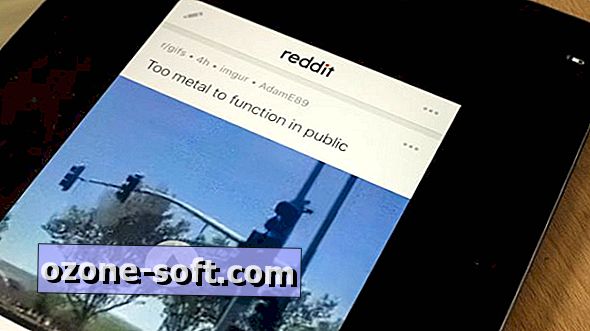


Lascia Il Tuo Commento